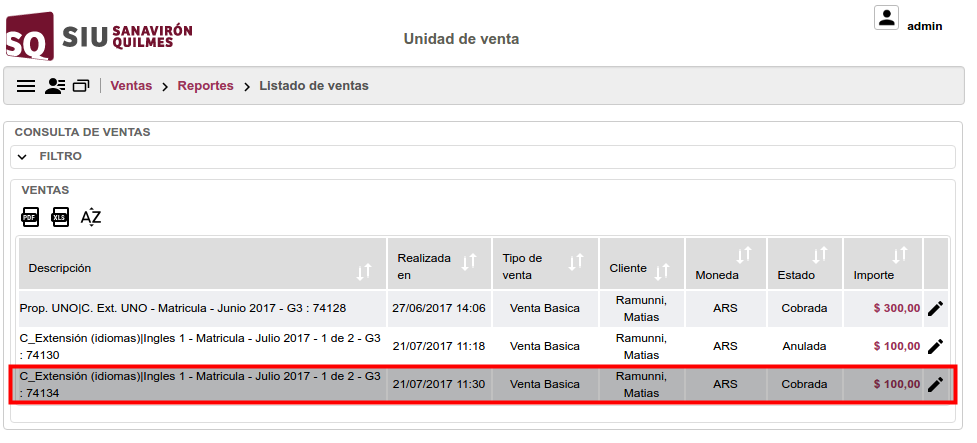Diferencia entre revisiones de «SIU-Sanaviron-Quilmes/version1.2.0/circuito curso fact01»
(→Pasos para el pago de un curso) |
(→Video) |
||
| Línea 17: | Línea 17: | ||
== Pasos para el pago de un curso == | == Pasos para el pago de un curso == | ||
| − | |||
En el siguiente video podremos ver los distintos pasos para el pago de un curso, por parte del alumno. | En el siguiente video podremos ver los distintos pasos para el pago de un curso, por parte del alumno. | ||
| Línea 25: | Línea 24: | ||
# Una vez realizado el pago el sistema vuelve a la interfaz de Autogestión de Guaraní en donde se puede descargar el comprobante de inscripción | # Una vez realizado el pago el sistema vuelve a la interfaz de Autogestión de Guaraní en donde se puede descargar el comprobante de inscripción | ||
| − | <youtube> | + | <youtube>https://www.youtube.com/watch?v=L03Adyy3Fx4&list=PLfXfgqj-WqGmPMRX_UC44MpTIIKfg27ry&index=4</youtube> |
<br /> | <br /> | ||
Revisión del 15:51 13 dic 2018
Inscripción a Curso “facturable” con agente de cobranza online
- ¿Cómo debe pagar un curso el alumno?
- Paso por paso
- listado de los alumnos que ya se inscribieron al curso
Precondiciones
- Tener configurada la oferta académica como facturable en Guaraní
- Tener valorizada la comisión del curso en la Unidad de Ventas de SIU-Sanavirón/Quilmes.
Pasos para el pago de un curso
En el siguiente video podremos ver los distintos pasos para el pago de un curso, por parte del alumno.
- Selección del curso desde el módulo de autogestión de Guaraní
- Selección de la forma de pago en SQ-Pagos.
- En este caso ingresa los datos de la tarjeta de crédito en Mercadopago
- Una vez realizado el pago el sistema vuelve a la interfaz de Autogestión de Guaraní en donde se puede descargar el comprobante de inscripción
Listar los alumnos que ya se inscribieron y realizaron el pago
Si se quiere listar los alumnos que ya se inscribieron y realizaron el pago, se puede acceder a la operación VENTAS>REPORTES>LISTADO DE VENTAS en el submódulo Unidad de Ventas